© 2019 Anna Gamil
Импорт товаров в Tilda из CSV и группировка по свойствам
ДАТА | 21 МАЯ 2020
Недавно мне попался заказ на разработку, в котором нужно было реализовать интернет-магазин из 10 000 товаров. Я работаю с Тильдой достаточно давно, и если бы ко мне обратились с такой задачей год назад, я бы переадресовала на другую платформу или к программистам. Но, сегодня у Тильды есть новая фича «Товары», которая позволяет грузить большие массивы товарных карточек и делать полноценный интернет-магазин.
Когда я приступила к работе, то столкнулась с ограничением в 5000 товаров. Это ограничение решили обойти путем схлопывания нескольких товаров в одну карточку по принципу свойств. Нужно было только правильно подготовить таблицу на экспорт. И тут начались проблемы...
Когда я приступила к работе, то столкнулась с ограничением в 5000 товаров. Это ограничение решили обойти путем схлопывания нескольких товаров в одну карточку по принципу свойств. Нужно было только правильно подготовить таблицу на экспорт. И тут начались проблемы...
Основные сложности:
Когда я загружала простую таблицу с перечнем товаров, то все шло хорошо:
Исходная таблица с перечнем товаров
На каждую строку в таблице создавалась карточка товара:
Как ее читает Тильда
Но у меня стояла задача импортировать 10 000 товаров, при ограничении в 5000. Мы видим, что столы можно сгруппировать в одну карточку, где цвет будет вариантом выбора. И как это сделать путем подготовки таблицы CSV, я долго не могла понять. Сначала я решила назвать все Столы одним именем, а свойства перенести в отдельный столбец:
Тогда Тильда сгруппировала записи в одну карточку и даже написала варианты:
НО! По факту, когда мы заходим на опубликованную страницу и открываем карточку стола, то мы видим фото только трех столов и больше ничего:
Идем проверять в раздел Товары, и что мы видим? Тильда просто проигнорировала раздел Edition, хоть и сгруппиротава все в одну карточку. А так же потеряла стол с артикулом 121:
Основные сложности:
Дальше я изрыла весь интернет и Youtube в поисках ответа на вопрос «как подготовить таблицу на экспорт, чтобы сгруппировать товары по свойствам». И, как ни странно, ответ нашелся в справочнике Тильды. Cтатья оказалась малоинформативной, но вот в примере таблицы на экспорт была разгадка:
Таблица-пример от Тильды, где данные подготовлены верно
Мы видим: для того, чтобы сгруппировать столы и кресла в одну карточку и правильно отобразить свойства товаров нам нужно выполнить следующие условия:
1. Добавить над каждой группой товаров строку, где заголовок Стол T Furniture Kras объединяет группу столов.
2. В каждой последующей строке наших столов прописать через / (с пробелом с каждой стороны) свойства в виде цвета и размера из столбца Edition.
3. А в столбце Edition добавить слова «ЦВЕТ» и «РАЗМЕР» и обязательно после слова поставить : (без пробелов) и ; после описания. Так Тильда поймет, что нам надо добавить в карточку товаров именно эти свойства.
4. Добавляем новые столбцы: External ID и Parent UID. А теперь ВНИМАНИЕ: External ID у самой верхней заголовочной строки столов (п.1) должен равняться Parent UID у всех остальных строк столов. А Parent UID всем столам присваиваем разный. Так Тильда поймет, что это 5 уникальных столов, которые группируются по Parent UID.
Если все 4 пункта соблюдены, то выгружая таблицу на сайт мы получим 5 столов с вариантами по цвету и размеру:
1. Добавить над каждой группой товаров строку, где заголовок Стол T Furniture Kras объединяет группу столов.
2. В каждой последующей строке наших столов прописать через / (с пробелом с каждой стороны) свойства в виде цвета и размера из столбца Edition.
3. А в столбце Edition добавить слова «ЦВЕТ» и «РАЗМЕР» и обязательно после слова поставить : (без пробелов) и ; после описания. Так Тильда поймет, что нам надо добавить в карточку товаров именно эти свойства.
4. Добавляем новые столбцы: External ID и Parent UID. А теперь ВНИМАНИЕ: External ID у самой верхней заголовочной строки столов (п.1) должен равняться Parent UID у всех остальных строк столов. А Parent UID всем столам присваиваем разный. Так Тильда поймет, что это 5 уникальных столов, которые группируются по Parent UID.
Если все 4 пункта соблюдены, то выгружая таблицу на сайт мы получим 5 столов с вариантами по цвету и размеру:
Остался только вопрос: как подготовить таблицу под правильных формат Тильды и при этом не прописывать все 4 условия вручную для 10 000 товаров. Я решила обратиться к программисту, который написал программу для обработки Excel файла. Эта программа группировала товары по заданным правилам и создавала новый файл в необходимом формате.
Дальше мне оставалось только загрузить таблицу в Тильду и наслаждаться результатом.
Дальше мне оставалось только загрузить таблицу в Тильду и наслаждаться результатом.

Автор статьи: Анна Гамиль
Понравилась статья? Поделись с друзьями!